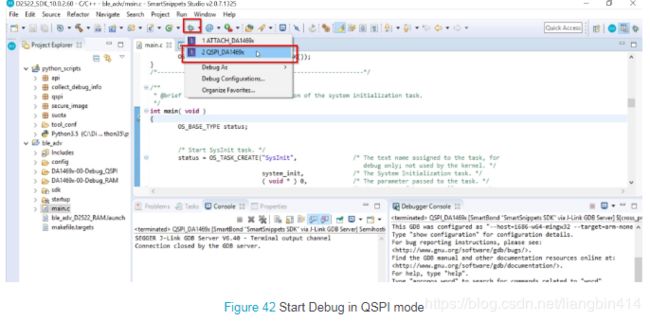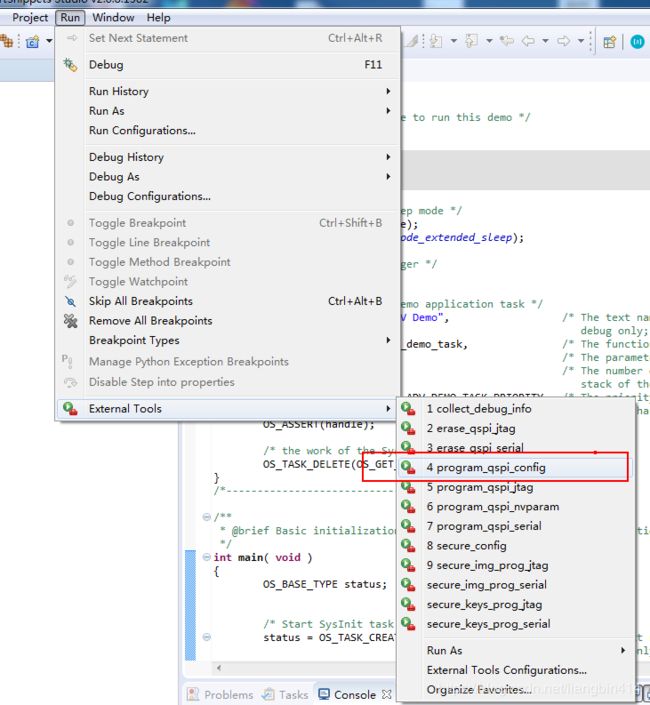dialog SmartSnippets_Studio和SmartSnippets_Toolbox入门
安装软件
正常安装即可,安装过程可能会遇到下面的问题:
如果已经安装,这里选择安装的路径
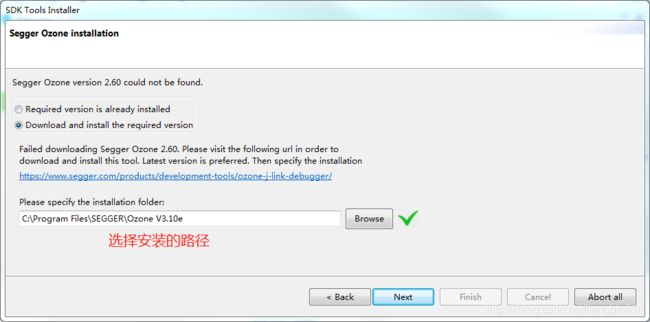
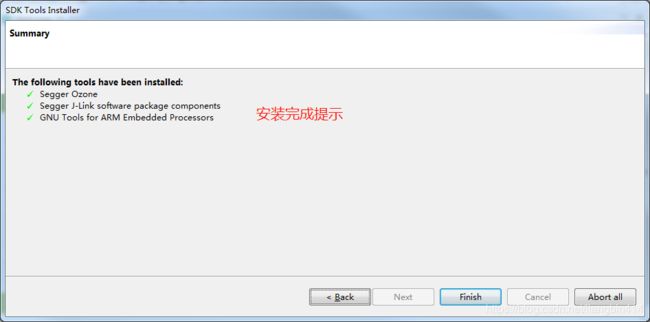
Dialog SmartSnippets™ Studio:
提供构建和调试
通过板载J-Link启用IDE,提供标准的调试功能,例如单步执行,设置断点,软件下载等等
它是基于Eclipse的IDE,所有文件都包函在一个文件夹内,包含源文件,构建配置等。创建一个文件夹workspace_SmartSnippets,把DA14695_SDK_10.x.y.z解压到里面,在启动IDE前选择SDK目录时,选择该目录。
由于工作区和SDK目录相同,所以任何更改都会影响SDK。因此,新建另一个工程时,也要以同样的方式解压一个新的SDK。
SmartSnippets™ Toolbox:
基本包涵了所有开发工具:
1、下载程序到 RAM,OTP和闪存中
2、功率分析
3、SmartSnippets™文档
Toolbox主要功能对闪存进行编程和优化代码以实现最佳电源性能:
1、对内部QSPI编程
2、检查功率曲线和执行任何应用时对软件的影响
3、通过串口下载程序到RAM
Toolbox也支持命令行工具CLI,CLI可用于产线和开发中,它集体在SDK里。
导入第一个工程
9.2 ble_adv project架构
执行复位句柄Reset_Handler设置优先级和初始化变量(在startup > startup_ARMCM0.sIRQ中)---->main中创建任务SysInit并启动RTOS,在SysInit中初始化时钟和低功耗时钟,并设置AHB和APB总线的时钟分频器。然后初始化BLE 管理初始化。最后退出前创建ble_adv_demo_task任务
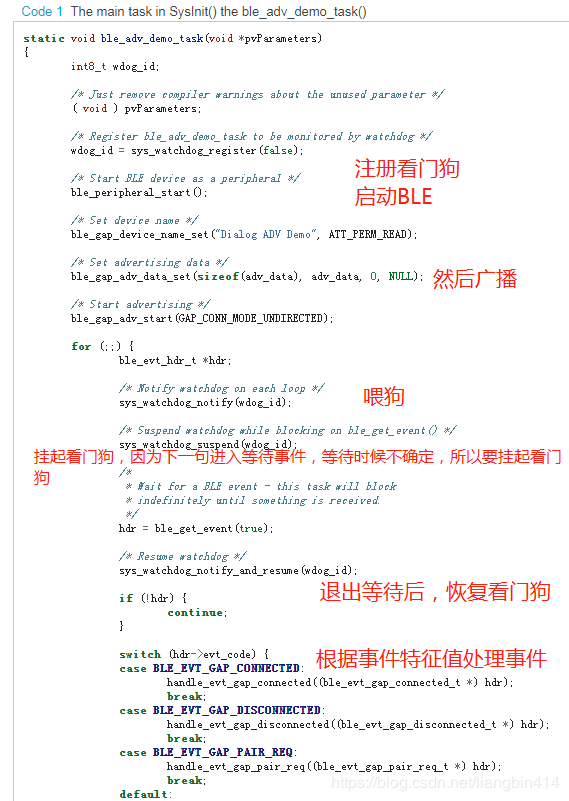
9.3 导入工程
1、欢迎界面点击IDE

2、点击下图中的1位置找到

3、同样的方式导入脚本工程python_scripts
9.3.1构建、下载
1、RAM构建是最简单的,它不需要把代码写到外部QSPI Flash中,调试器会把代码下载到芯片RAM中运行,这不是正常的开发方式。
选择下图按钮进行RAM构建

RAM二进制代码构建完成后,点下图位置开始调试,代码就会通过J-Link下载到了芯片RAM中,调试器会装RAM地址映射到地址0.
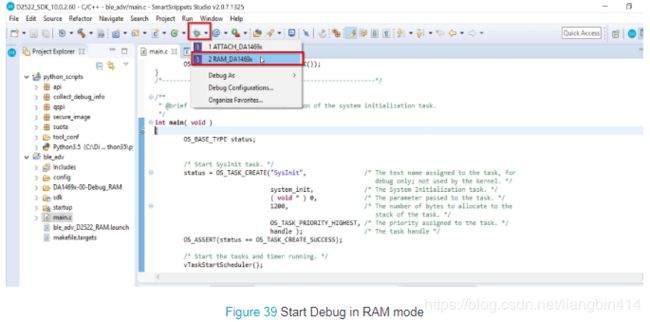
2、正常的开发方式分三步:构建代码,写到QSPI Flash,启动调试。
如下图构建代码
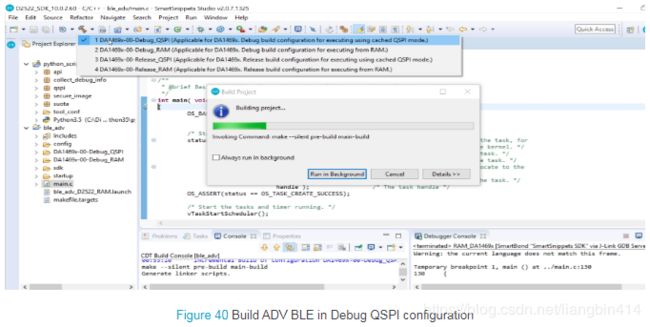
如下图通过外部工具脚本,将代码写入到QSPI Flash

如果发生写入错误,先清除,再重新构建
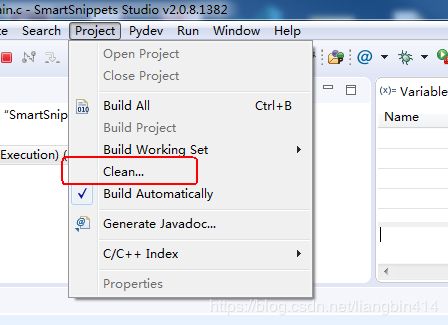
9.4写入flash
为了将代码写入其它型号的flash,先要进行配置,use Run > External Tools > program_qspi_config 将打开一个窗口,总结了现在的配置,如图

点击change,更改


最后,你会被问Active FW image address and Update FW image address这两个地址,两个都使用默认值0x2000。
如果程序下载后不运行,可能是flash选错了。
9.5运行调试
1、现在,二进制代码已经通过debugger下载到RAM 或 通过脚本下载到了QSPI外部flash。可以运行了,通过单击下图图标执行
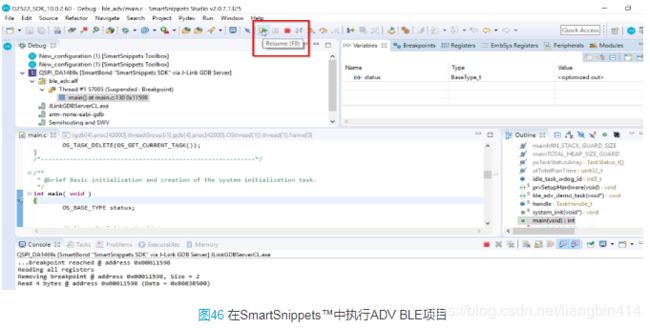
2、正确运行后,可以通过手机蓝牙搜到下图设备
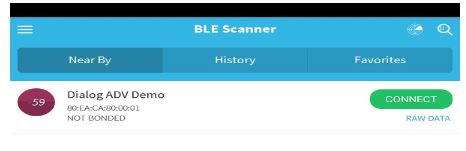
9.6烧录回出厂FW
可以通过 : DA1469x_dev_kit_demo工程,构建、烧写到QSPI flash,像上面一样。
也可以通过电脑的cmd命令行执行
./cli_programmer.exe gdbserver write_qspi 0x0 pro_kit_demo.bin

如果出现cannot open gdb 错误,原因同下,SeggerJLinkPath.txt中的路径不对。
参考:UM-B-090: DA1469x Getting Started User Manual (HTML)
SmartSnippets(TM)工具箱用户手册(UM-B-083)
- SmartSnippets™Toolbox实际上是一个框架,他在同一环境下托管多个工具,即一堆工具的集合
如果出现以下错误,则在安装目录下找到SeggerJLinkPath.txt文件修改路径
例如D:\Program Files (x86)\SmartSnippetsToolbox\SmartSnippetsToolbox5.0.10
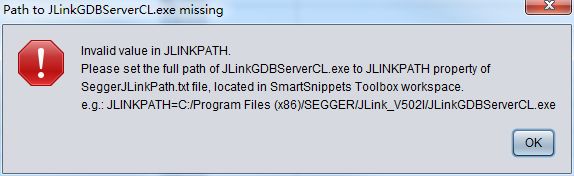
原英文文档:http://lpccs-docs.dialog-semiconductor.com/um-b-090-da1469x_getting_started/Your_First_DA1469x_Application-FreeRTOS_Retarget/Your_First_DA1469x_Application-FreeRTOS_Retarget.html#configure-smartsnippets-to-write-to-flash